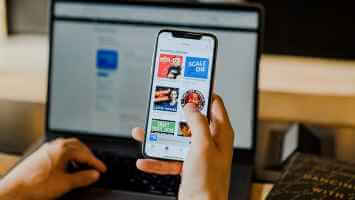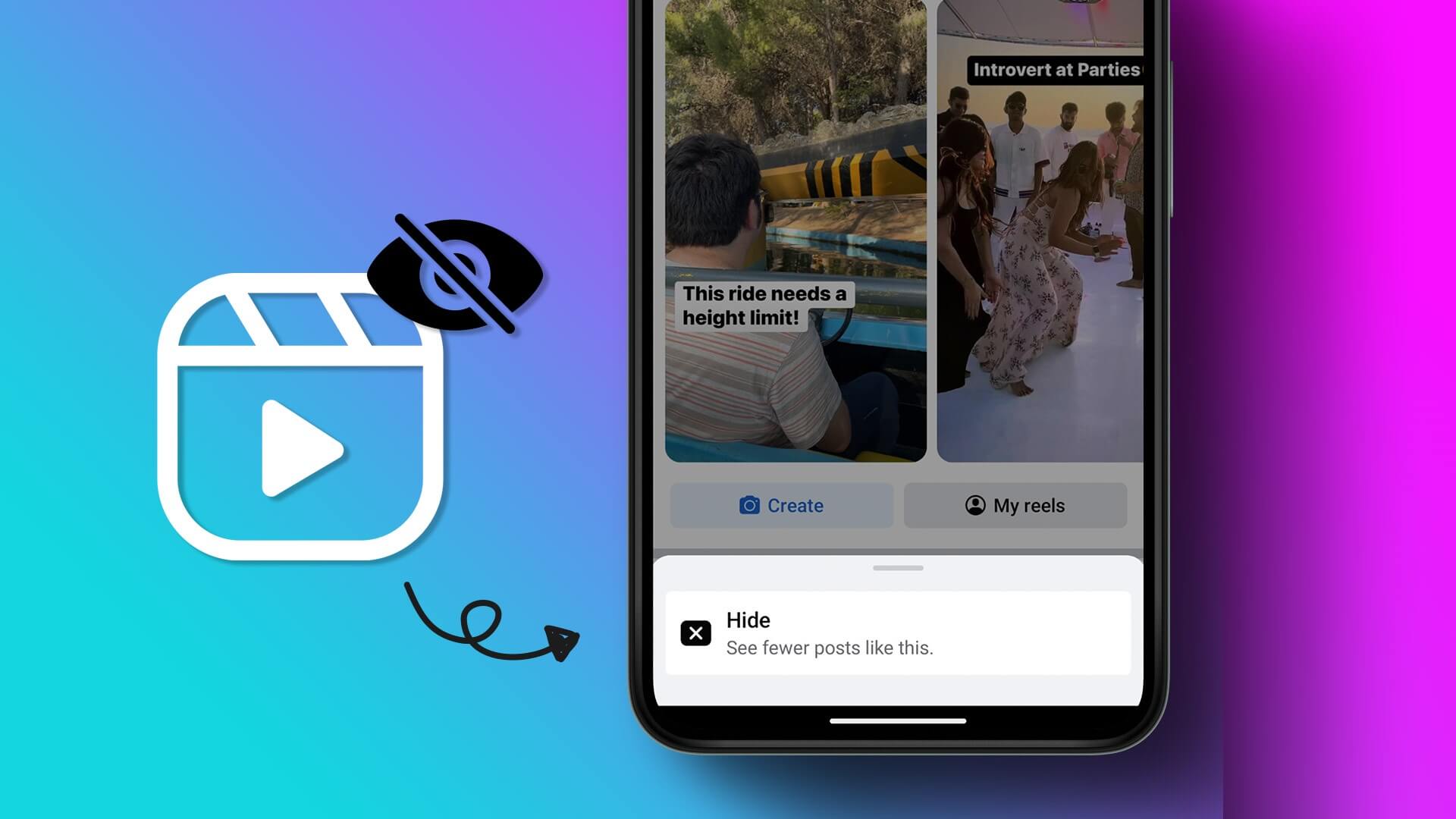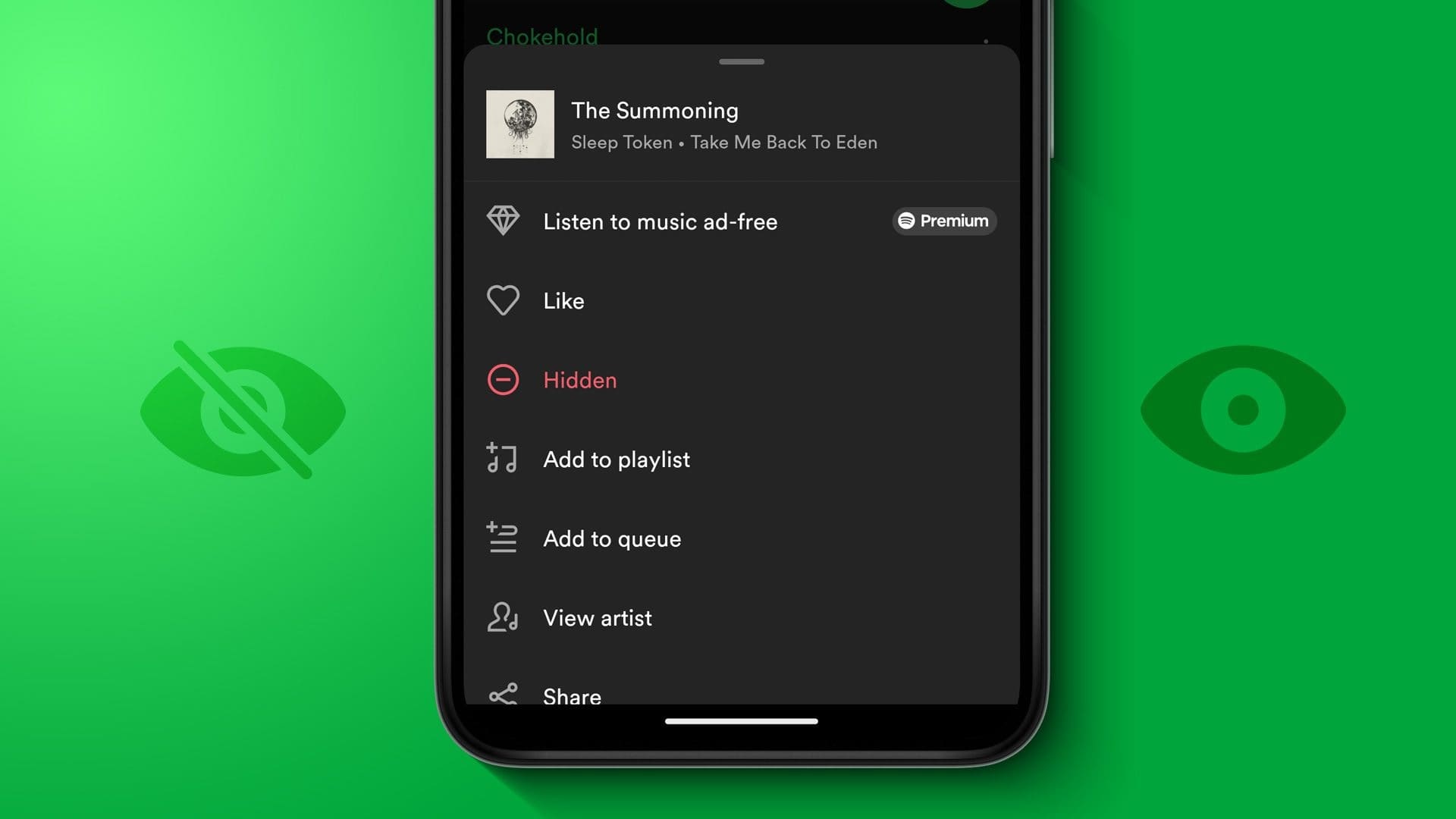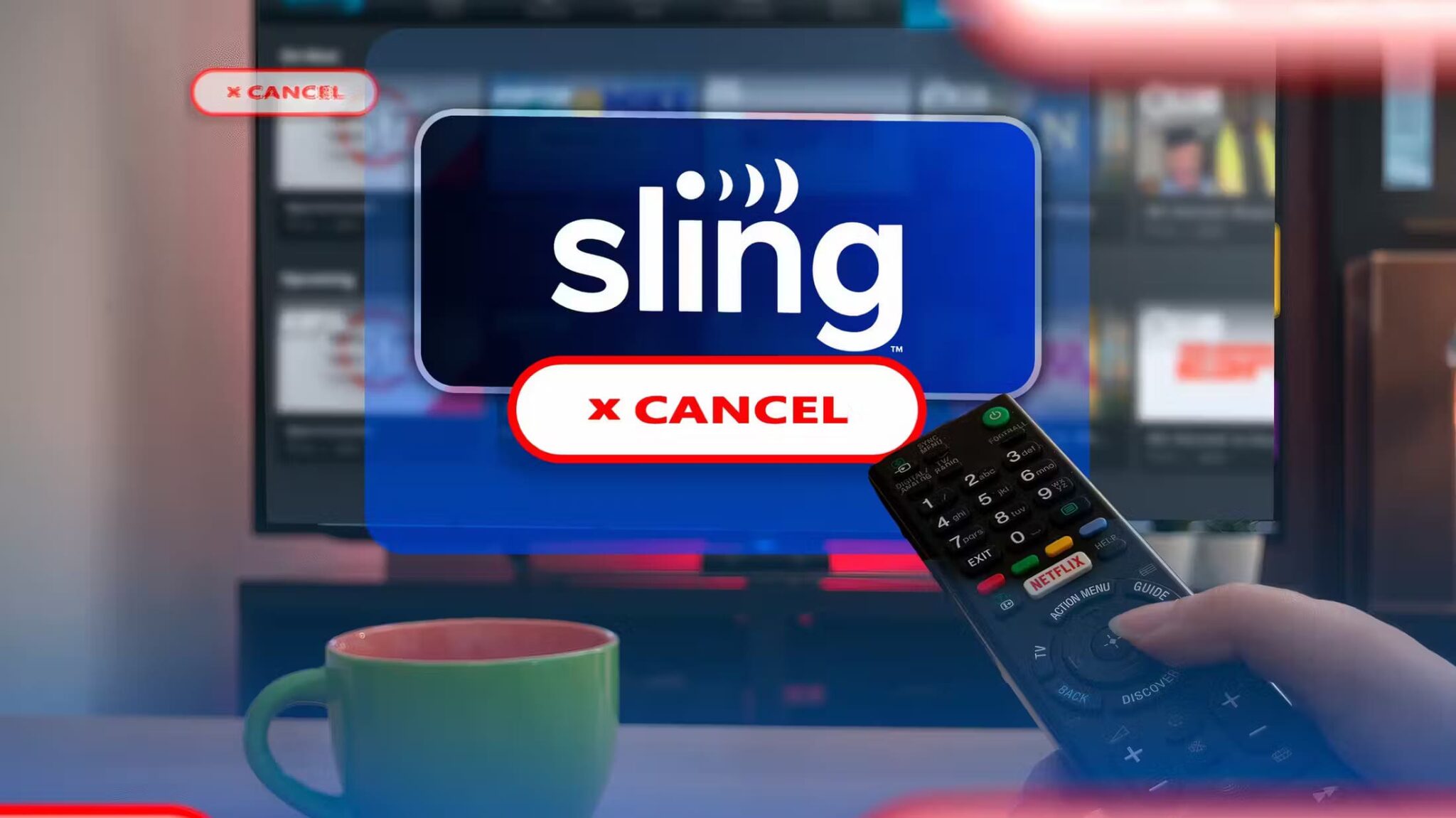DX11, også kendt som DirectX 11, håndterer multimedieplatforme på din Microsoft-computer. Denne API kører udelukkende på Microsoft-platformen. Selvom DirectX 11 er en stabil platform, støder mange brugere på forskellige problemer, såsom at DX10.0-funktionsniveau 11 er påkrævet for at motoren kan køre. Disse fejl kan dog hurtigt rettes ved at følge de relevante fejlfindingsmetoder. Hvis du støder på dette problem, vil denne vejledning hjælpe dig med at rette DX10.0-funktionsniveau 11-fejlen med et par klik. Så læs videre.
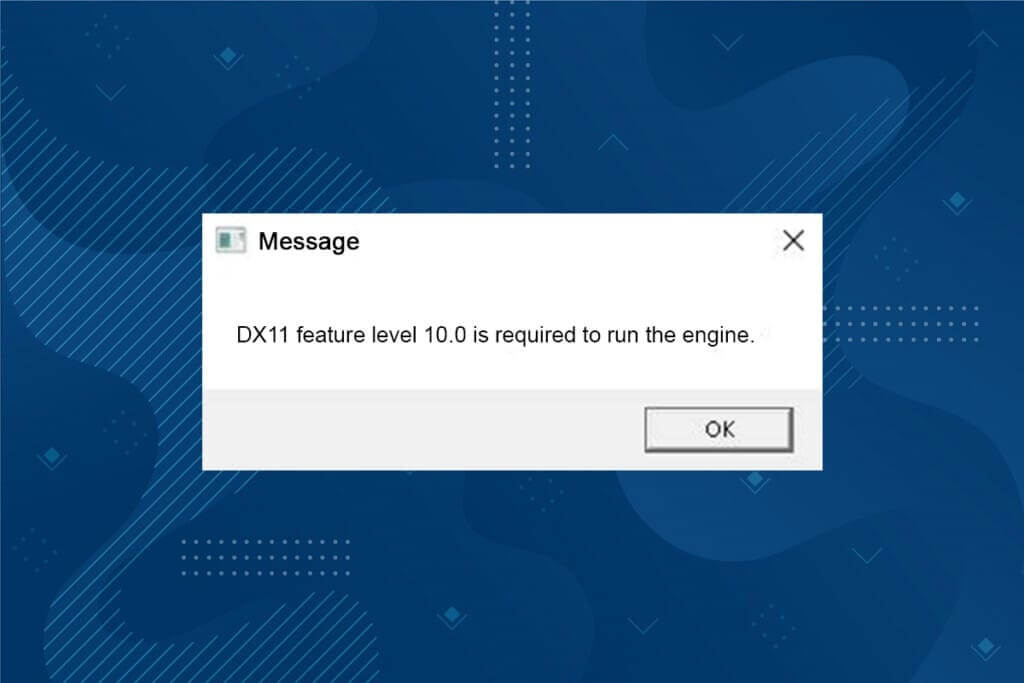
Sådan rettes DX10.0-funktionsniveau 11, der kræves for motordrift
DirectX er et sæt af applikationsprogrammeringsgrænseflader (API'er), der vedligeholder alle opgaver og software relateret til spil og multimedietjenester på Microsoft-platformen. Al DirectX-software har hardwareaccelereret understøttelse, hvilket betyder, at den bestemmer, om din spilsoftware opfylder din hardwares muligheder og parametre for at levere optimal ydeevne. Mange DirectX API'er er vigtige komponenter på din computer for at sikre bedre videoafspilningstjenester. Kort sagt forbedrer DirectX multimedieoplevelsen af spil, grafik, lyd og netværkstjenester.
Hvad forårsager fejlen DX10.0 funktionsniveau 11, der kræves for at motoren kan køre?
Nedenfor er nogle almindelige årsager til denne fejl. Læs dem omhyggeligt, og identificer den grundlæggende årsag til dit problem, så du kan følge fejlfindingsmetoderne i overensstemmelse hermed.
- Hvis du har forældede drivere på din computer, vil DirectX være inkompatibel med dit grafikkort, hvilket forårsager denne fejl.
- Hvis din computer ikke har det Direct3D-hardwareniveau, der kræves af DirectX, vil du støde på denne fejl. Derfor kan du ikke bruge nogen DirectX-relaterede programmer, hvilket kan forårsage denne fejl.
- Dit gamle operativsystem vil være inkompatibelt med DirectX, og derfor vil du støde på den nævnte fejl.
- Hvis der kører for mange grafikressourcer i baggrunden, vil du støde på denne fejl.
Metode 1: Genstart din computer
Før du prøver de resterende metoder, anbefales det at genstarte dit system. I de fleste tilfælde vil en simpel genstart løse problemet uden kompliceret planlægning. Prøv derfor at genstarte dit system ved hjælp af nedenstående trin og se, om du støder på problemet igen. Alternativt kan du lukke dit system helt ned ved hjælp af strømstyringsindstillingerne og derefter genstarte det.
1. Gå til Liste over Windows-powerbrugere ved at trykke på Windows + X-taster På samme tid.
2. Vælg Lukke ned أو Log ud.
3. Tryk til sidst på Genstart.
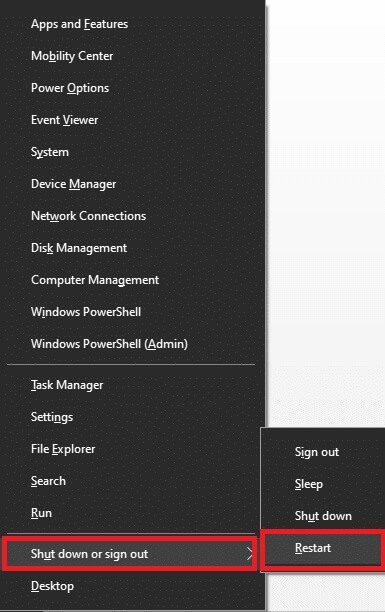
Metode 2: Afslut baggrundsapps
Der kan være for mange programmer, der kører i baggrunden. Dette vil optage CPU- og hukommelsesplads og dermed påvirke systemets ydeevne. Følg nedenstående trin for at rette DX10.0 Feature Level 11-fejlen.
1. Tryk på Ctrl + Shift + Esc-tasterne Sammen om at åbne Opgavehåndtering.
2. Find og identificer nu de opgaver, der bruger mange CPU-ressourcer og kører unødvendigt i baggrunden.
3. Vælg til sidst færdiggøre jobbet Som vist.
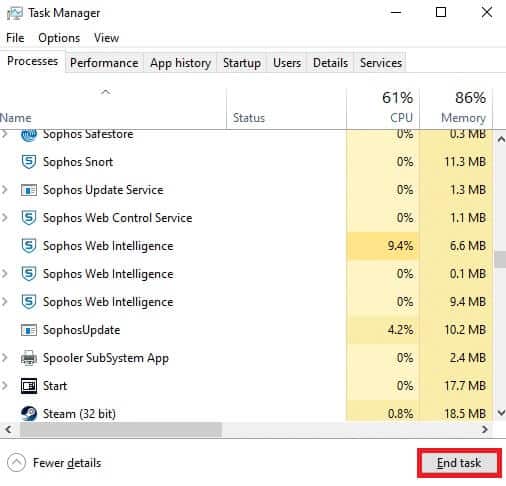
Metode 3: Ryd midlertidige filer
Du vil støde på denne fejlkode, når dit system indeholder beskadigede systemfiler eller registreringsdatabasefiler. Du kan løse denne fejl ved at rydde de midlertidige filer på dit system. Følg derefter instruktionerne for at gøre det samme.
1. Gå til startmenu Og skriv % Temp%.
2. Klik nu at åbne For at åbne midlertidige filer.
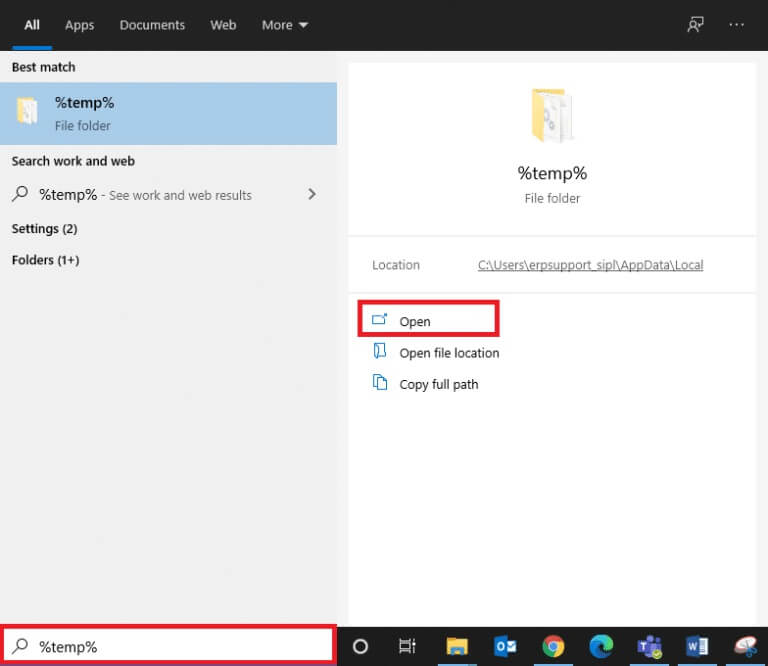
3. Vælg nu Alle filer og mapperHøjreklik og vælg indstilling. slette For at fjerne alle midlertidige filer fra systemet.
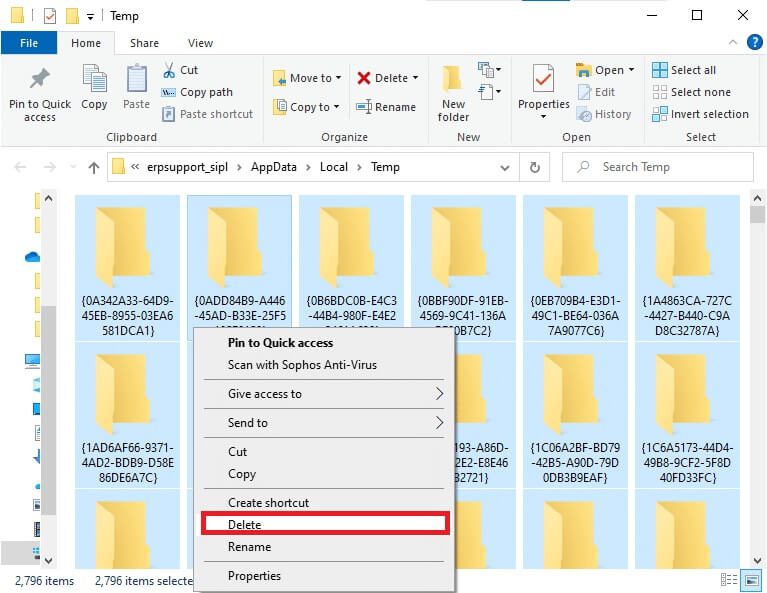
5. Endelig Omdiriger Til papirkurven og slet Filer og mapper Som jeg nu har slettet permanent.
Metode 4: Opdater eller annuller grafikdriveren
Mulighed 1: Opdater dine grafikdrivere
Hvis dit systems nuværende drivere er inkompatible eller forældede med spilfilerne, kan du støde på en fejl: DX10.0-funktionsniveau 11 er påkrævet for at køre motoren. Derfor anbefales det, at du opdaterer din hardware og dine drivere for at forhindre dette problem.
1. Indtast Enhedshåndtering i listen Windows 10-søgning Og åbn den.
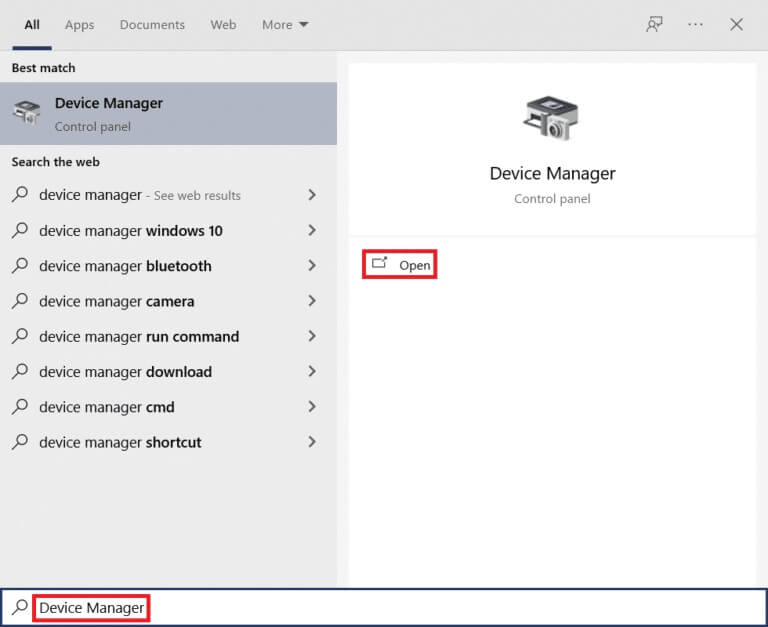
2. Dobbeltklik på Displayadaptere På hovedkortet for at udvide det.
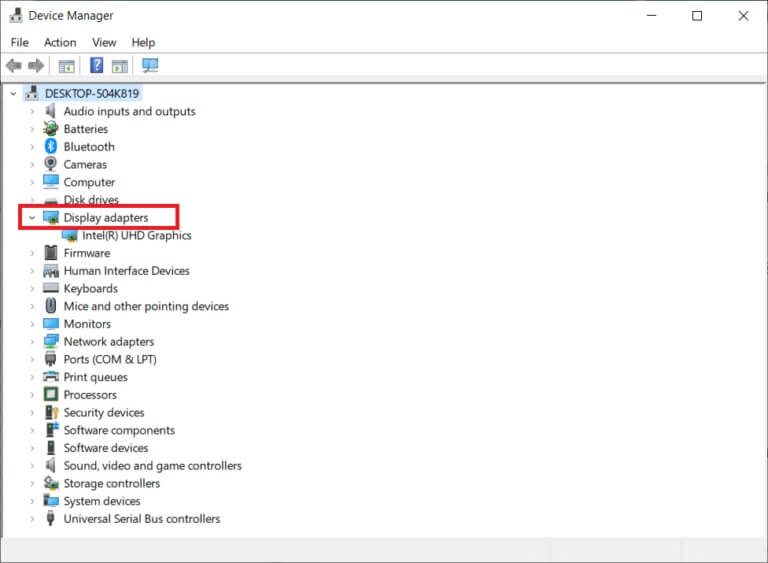
3. Højreklik nu på Grafikkortdriver (f.eks. Intel(R) HD Graphics) og klik på Driveropdatering.
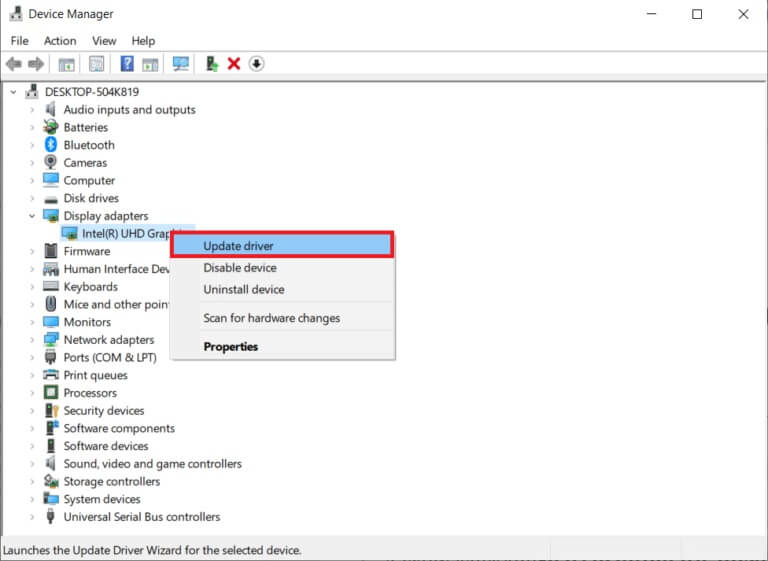
4. Klik nu "Søg" Fjerner automatisk drivere.
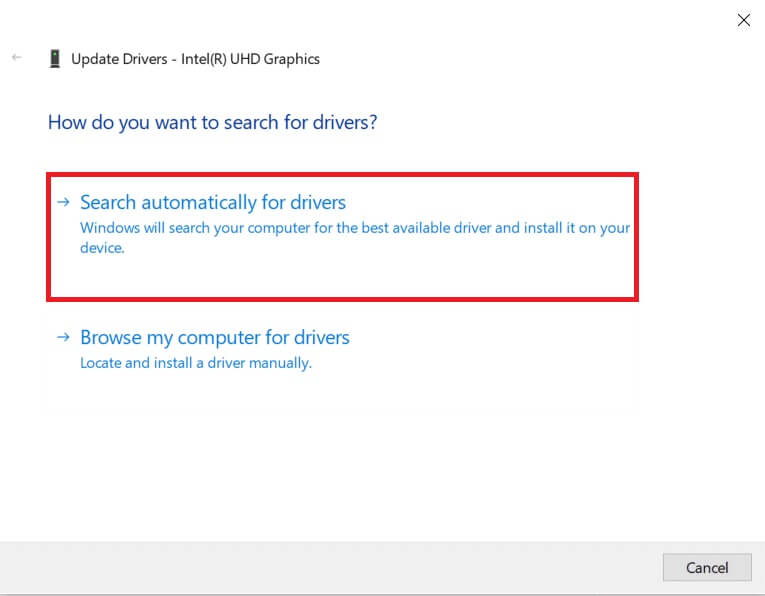
5A. Hvis driveren er forældet, opdateres den automatisk til den nyeste version. Nyeste version For ham.
5b. Hvis de allerede er i en opdateret fase, viser skærmen følgende meddelelse, De bedste drivere til din enhed er allerede installeret..
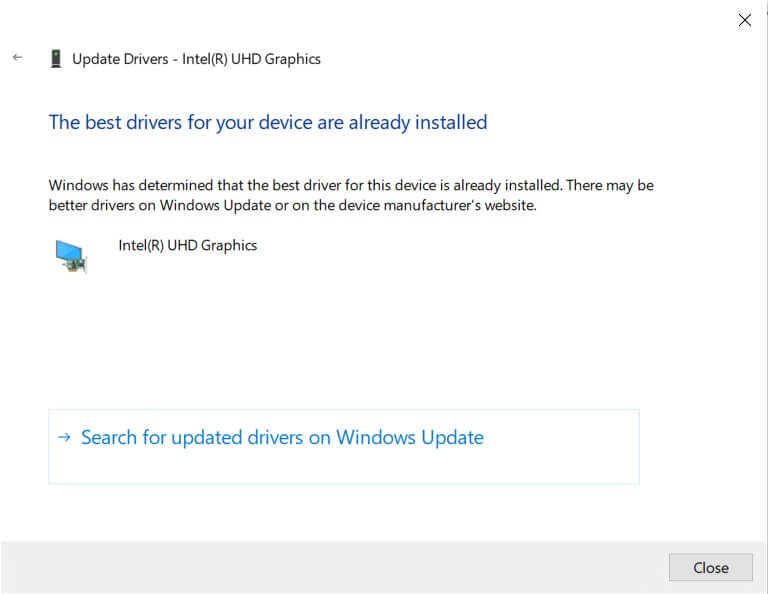
6. Klik på Tæt وGenstart computeren.
Mulighed 2: Gendan drivere
Hvis dit system fungerede korrekt og begyndte at gå ned efter en opdatering, kan det hjælpe at rulle driverne tilbage. At rulle driveren tilbage vil slette den driver, der aktuelt er installeret på systemet, og erstatte den med den tidligere version. Denne proces burde fjerne eventuelle fejl i driverne og potentielt løse problemet.
1. Indtast Enhedshåndtering .ي Windows-søgefelt Åbn den fra søgeresultaterne.
2. Dobbeltklik på Displayadaptere Udvid panelet til venstre.

3. Højreklik på Grafikkortdriver og klik på "Egenskaber" , som vist.
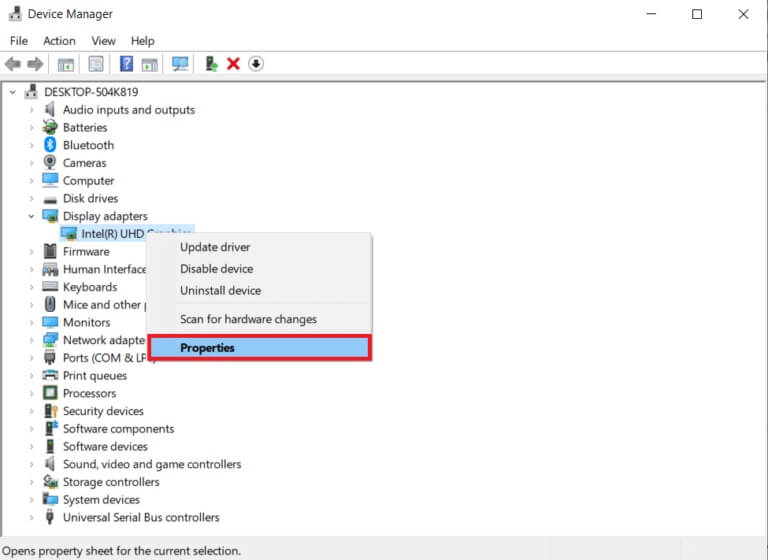
4. Skift til Fanen Chauffør og vælg Annuller opdatering , som vist.
Varsel: Hvis indstillingen Annuller driver er nedtonet på dit system, indikerer det, at dit system ikke har forudinstallerede driverfiler, eller at de originale driverfiler mangler. I dette tilfælde kan du prøve de alternative metoder, der er beskrevet i denne artikel.
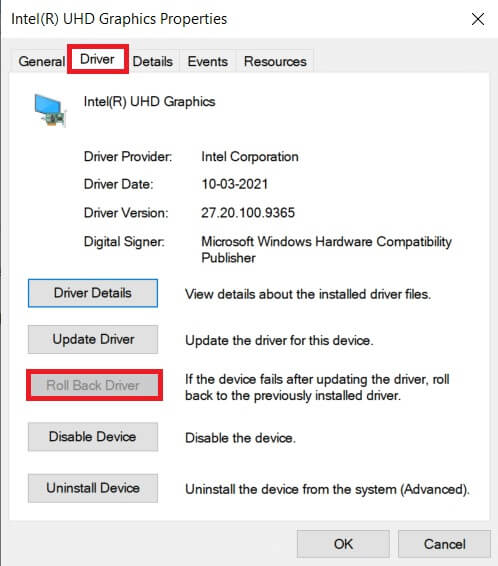
5. Klik på "OKAY".
6. Tryk til sidst på "Ja" i bekræftelsesmeddelelsen.
7. Genstart din computer For at gøre tilbagerulningen effektiv.
Metode 5: Geninstaller GPU-drivere
Hvis opdatering af dine drivere ikke løser problemet, kan du afinstallere og geninstallere dine GPU-drivere. Følg derefter nedenstående trin for at gøre det.
1. Tænd Enhedshåndtering Og udvid Displayadaptere Som nævnt ovenfor.
2. Højreklik nu på Grafikdriver (f.eks. NVIDIA GeForce 940MX) og vælg Afinstaller enheden.
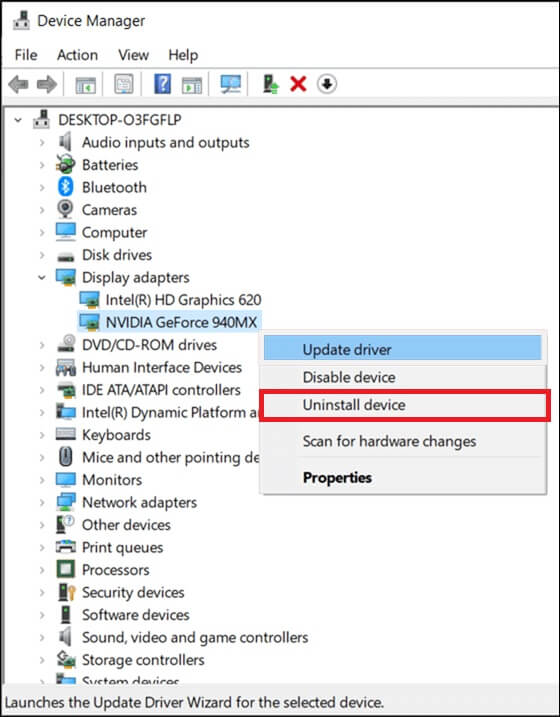
3. Nu vises en advarselsmeddelelse på skærmen. Markér feltet. Slet driveren til denne enhed Bekræft kravet om at klikke på afinstallere.
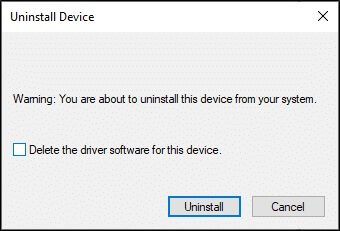
4. Download Seneste grafikdrivere og installation på din enhed manuelt via producentens hjemmeside. For eksempel: AMD و NVIDIA و Intel.
5. Genstart til sidst din Windows-pc.
Metode 6: Opdater Windows
Hvis du ikke får nogen rettelser ved at opdatere til en ny patch, er der en lille chance for, at dit system har fejl. Hvis du bruger et ældre operativsystem, er filerne på dit system muligvis ikke kompatible med DirectX-filer, der fører til DX11-funktionsniveau 10.0, som er påkrævet for at motoren kan køre. Følg nedenstående trin.
1. Tryk på Windows-tast + I Samtidig med at løbe Indstillinger.
2. Klik på boksen Opdatering og sikkerhed , som vist.
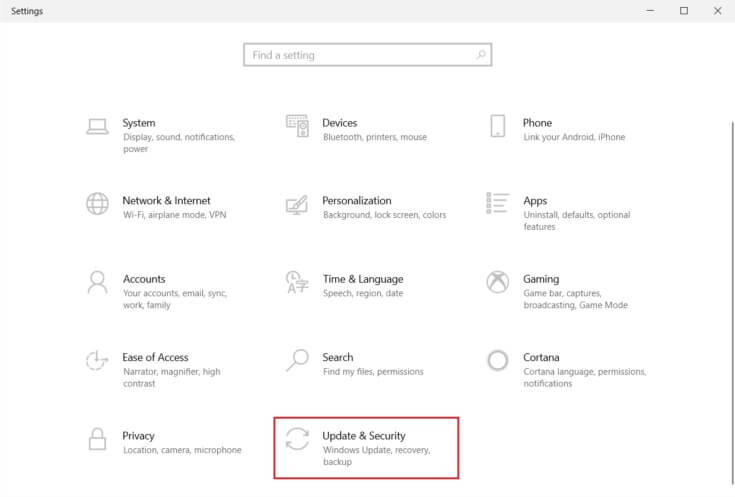
3. i Fanen Windows Update , Klik Knappen Tjek efter opdateringer.
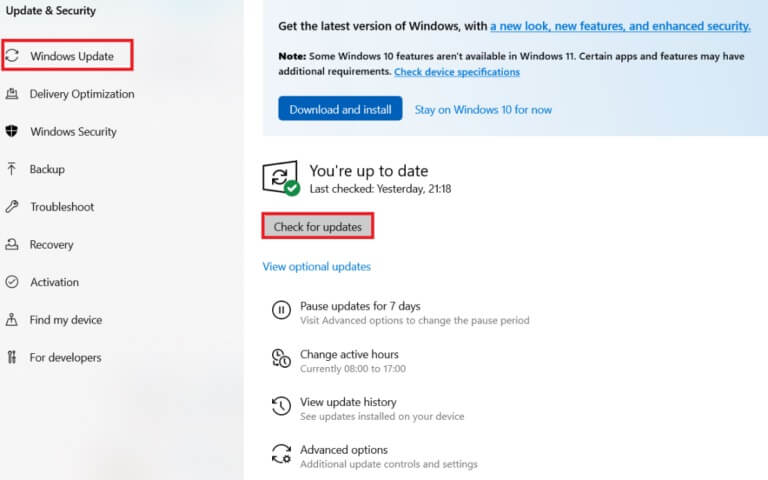
4 a. Hvis tilgængelig Ny opdatering , Klik INSTALLER NU Følg instruktionerne for at opdatere.
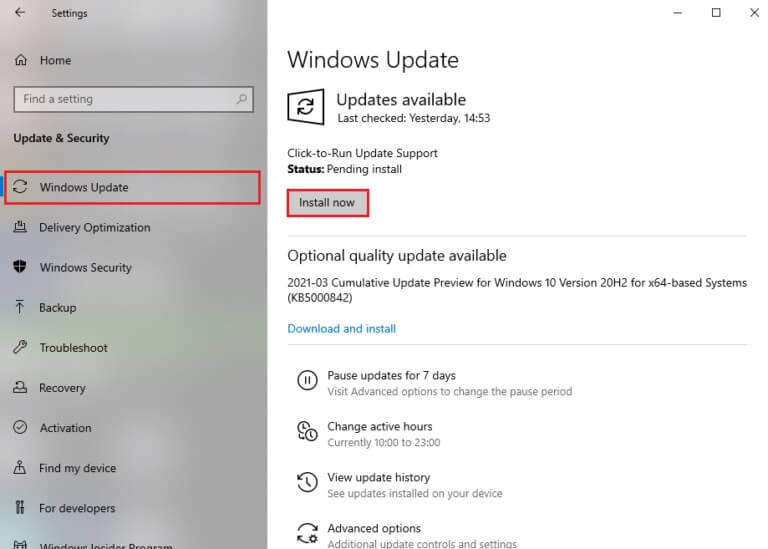
4b. Ellers, hvis Windows er opdateret, vil du se Opdateret besked.
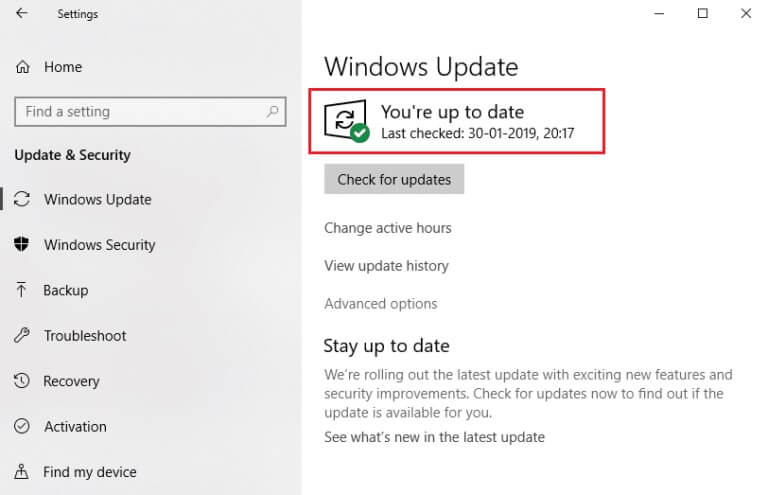
Metode 7: Opdater spillet
Nogle gange kører du muligvis spillet på en ældre version. Tjek for spilopdateringer i klienten. Damp Eller side Epic Games Store Og download det.
Metode 8: Kør med en dedikeret GPU
Generelt leveres en gaming-pc med to meddelelser: Indbygget grafikkort (Intel) og dedikeret grafikkort (NVIDIA og AMD). I dette tilfælde vil din computer analysere de GPU-ressourcer, der skal bruges, og træffe en beslutning baseret på programmotoren. Hvis du bruger et ressourcekrævende program, skal du skifte til et dedikeret grafikkort i stedet for et integreret for at undgå denne fejl.
1. Højreklik på App-genvej , hvor du vil bruge et dedikeret grafikkort, og vælg Kør med grafikprocessorindstillingen.
2A. Hvis du er fra NVIDIA-brugere , klik på Højtydende NVIDIA-processor fra rullemenuen.
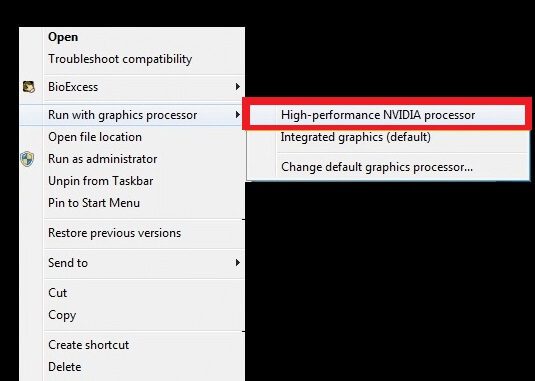
2b. Hvis du er fra AMD-brugere , kan du ikke skifte direkte til en dedikeret processor. Følg Instruktioner Nedenfor for at tilføje apps til listen.
3. Højreklik på et tomt område på skrivebordet, ogÅbn AMD Catalyst Control Center.
4. Vælg nu indstillingen Catalyst Control Center fra listen.
5. Klik på i venstre rude "Energi".
6. Klik til sidst på indstillingen App-grafikindstillinger Konvertibel indenfor energi og vælg GPU din egen.
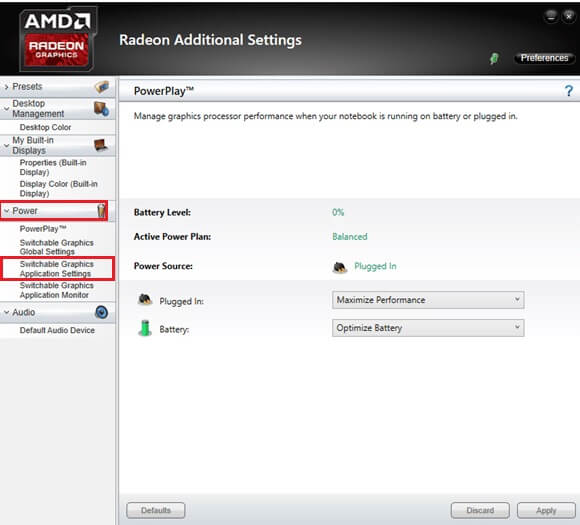
Metode 9: Reparer DirectX
Når dine DirectX-installationsfiler er beskadiget, vil du støde på en DX10.0-fejl på funktionsniveau 11. Du kan ikke nemt afinstallere DirectX. Du kan dog rette fejlen ved at følge instruktionerne nedenfor.
1. Besøg Microsoft Download Center og download DirectX End-User Runtime Web Installer.
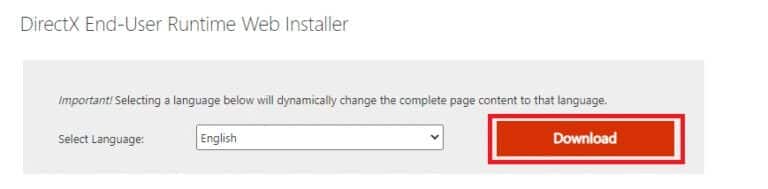
2. Følg nu instruktionerne på skærmen for at installere. DirectX End-User Runtime Web Installer.
3. Gå igen til Microsoft Download Center-side at downloade DirectX slutbrugerkørselstider (juni 2010).
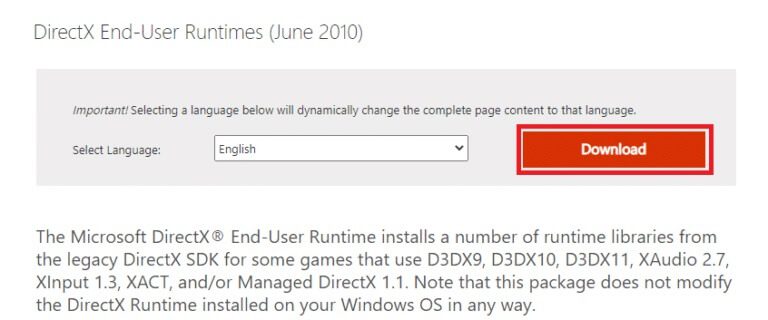
4. Installer nu DirectX Slutbruger-kørselstider (juni 2010) på din computer ved hjælp af Administratorrettigheder.
Varsel: Microsoft DirectX® End-User Runtime installerer adskillige runtime-biblioteker fra det ældre DirectX SDK til nogle spil, der bruger D3DX9, D3DX10, D3DX11, XAudio 2.7, XInput 1.3, XACT og/eller Managed DirectX 1.1. Bemærk, at denne pakke ikke på nogen måde ændrer den DirectX Runtime, der er installeret på dit Windows-operativsystem.
5. Endelig Genstart din computerDisse værktøjer vil erstatte og reparere beskadigede DirectX-filer og rette DX10.0 Feature Level 11-fejlen.
Metode 12: Installer DirectX XNUMX på dit system
DirectX 12 er et vigtigt program til spil på dit Windows 10-system. Det er sådan din computer kommunikerer med brugerne og fortæller dem, hvad de skal gøre. For at optimere Windows 10 til spil skal du derfor installere DirectX 12 på dit system. Følg nedenstående trin for at kontrollere, om dit system allerede har DirectX 12, og installer det for at rette DX10.0 Feature Level 11-fejlen.
1. Tryk på Windows + R-tasterne for at åbne dialogboksen "beskæftigelse".
2. Indtast dXDIAG Tryk derefter på Enter.
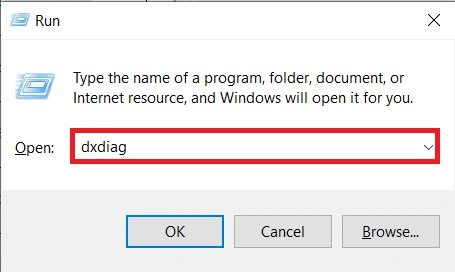
3. Følgende skærm vises, når dit system allerede har: DirectX 12-version.
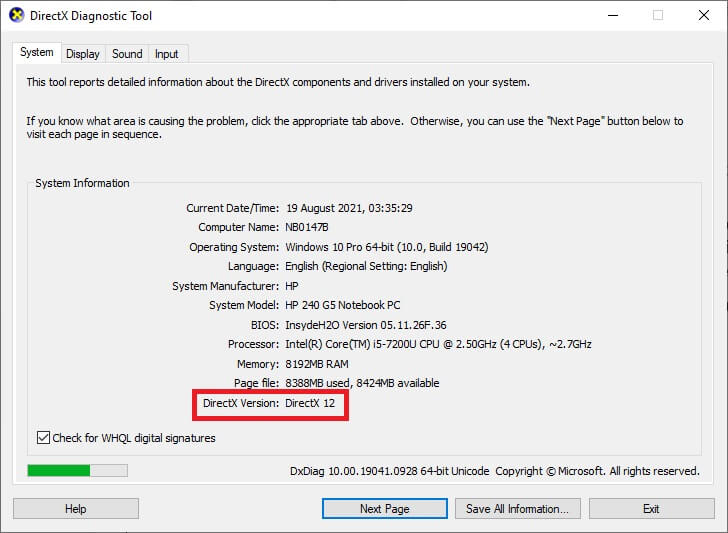
4. Hvis du ikke har DirectX 12 på dit system, skal du downloade og installere det fra Officiel hjemmeside Ved at følge instruktionerne på skærmen.
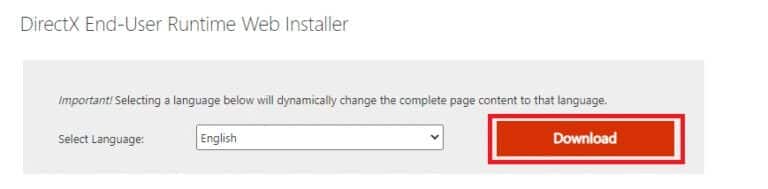
Vi håber, at denne vejledning var nyttig, og at du var i stand til at rette DX10.0-funktionsniveau 11, der kræves for at køre motorfejlen i Windows 10. Fortæl os, hvilken metode der fungerede bedst for dig. Hvis du har spørgsmål eller forslag til denne artikel, er du velkommen til at efterlade dem i kommentarfeltet.